如今,制造型企业面临越来越严峻的压力和挑战,产品的设计周期越来越短,而对产品的创新和质量要求却越来越高。正因为如此,选择一款合适的CAD软件就显得尤为重要。中望3D是国内第一款拥有全球自主知识产权的高端CAD/CAM软件,拥有强大的曲面造型功能,被广泛应用于航空、航天、汽车、模具、工业机械、电子电气和消费品等领域,能为广大企业提供一体化的CAD/CAM解决方案。今天就和大家分享一下,如何用中望3D来设计一个挖掘手。
1、单击【新建】按钮 ,新建一个零件文件。
,新建一个零件文件。
2、绘图区域单击鼠标右键,选择“插入草图”,出现【草图】属性管理器,选择XZ平面后点击确定,进入草图绘制,绘制草图如8.1所示。点击 ,出现【拉伸】属性管理器,轮廓P选择刚绘制好的‘草图1’,起始点S设置为‘-200’,结束点E设置为‘200’,如图8.2所示,单击确认结束拉伸命令。
,出现【拉伸】属性管理器,轮廓P选择刚绘制好的‘草图1’,起始点S设置为‘-200’,结束点E设置为‘200’,如图8.2所示,单击确认结束拉伸命令。
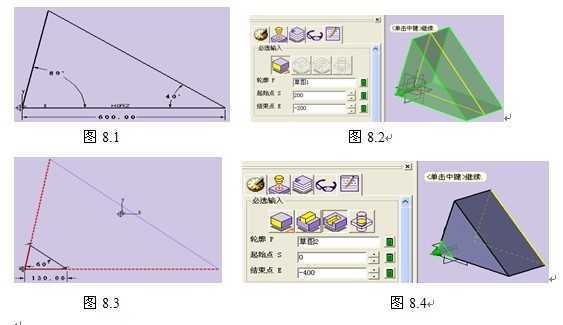
3、绘图区域单击鼠标右键,选择“插入草图”,出现【草图】属性管理器,选择XZ平面后点击确定,进入草图绘制,绘制草图如8.3所示。点击 ,轮廓P选择刚绘制好的‘草图2’,起始点S设置为‘0’,结束点E设置为‘-400’,如图8.4所示,单击确认结束拉伸命令。
,轮廓P选择刚绘制好的‘草图2’,起始点S设置为‘0’,结束点E设置为‘-400’,如图8.4所示,单击确认结束拉伸命令。
4、单击【造型】工具栏下的【圆角】按纽 ,进入【抽壳】属性管理器,厚度T=‘-20’,设置如图8.6所示。
,进入【抽壳】属性管理器,厚度T=‘-20’,设置如图8.6所示。
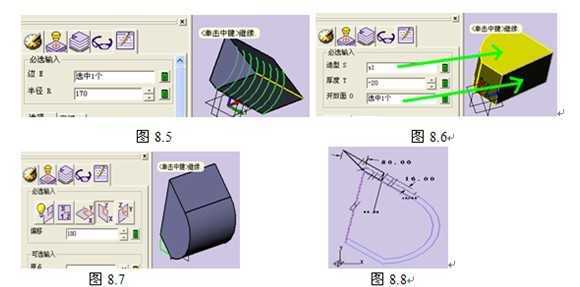
5、绘图区域单击鼠标右键,选择“插入基准面”,出现【基准面】属性管理器,选择 退出草图。
退出草图。
6、单击【造型】下面的【拉伸】按纽 ,进入【阵列】属性管事器,如图8.10所示设置,单击确定结束阵列命令,完成该步骤操作。
,进入【阵列】属性管事器,如图8.10所示设置,单击确定结束阵列命令,完成该步骤操作。
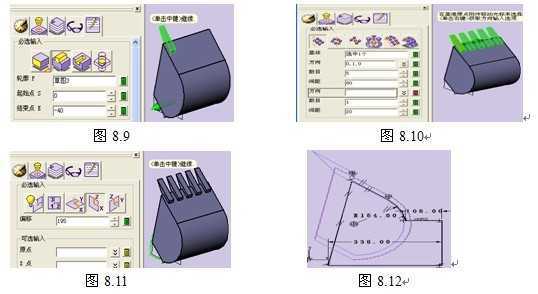
7、绘图区域单击鼠标右键,选择“插入基准面”,出现【基准面】属性管理器,选择 退出草图。
退出草图。
8、单击【造型】下面的【拉伸】按纽 ,进入【镜像】属性管事器,如图8.14所示设置,单击确定结束镜像命令,完成该步骤操作。
,进入【镜像】属性管事器,如图8.14所示设置,单击确定结束镜像命令,完成该步骤操作。

9、绘图区域单击鼠标右键,选择“插入草图”,出现【草图】属性管理器,选择XZ平面后点击确定,进入草图绘制,绘制草图如8.15所示。点击 ,轮廓P选择刚绘制好的‘草图5’,起始点S设置为‘-90’,结束点E设置为‘90’,如图8.16所示,单击确认结束拉伸命令。
,轮廓P选择刚绘制好的‘草图5’,起始点S设置为‘-90’,结束点E设置为‘90’,如图8.16所示,单击确认结束拉伸命令。
10、绘图区域单击鼠标右键,选择“插入草图”,出现【草图】属性管理器,选择‘如图8.17所示’黄颜色的面后点击确定,进入草图绘制,绘制草图如8.18所示。点击 ,轮廓P选择刚绘制好的‘草图4’,起始点S设置为‘0’,结束点E的设置只要超出边界即可,我在此设置为‘120’,如图8.19所示,单击确认结束拉伸命令。如‘图八 挖掘手’完成整个挖掘手的设计。
,轮廓P选择刚绘制好的‘草图4’,起始点S设置为‘0’,结束点E的设置只要超出边界即可,我在此设置为‘120’,如图8.19所示,单击确认结束拉伸命令。如‘图八 挖掘手’完成整个挖掘手的设计。







